Innehållsförteckning
Det finns så många lösenord att hålla reda på nuförtiden att vi alla behöver hjälp - en app som hjälper oss att hantera dem alla. KeePass rekommenderas ofta, men är det den bästa lösenordshanteraren för dig?
Vi går igenom de utmaningar du kan ha med programmet och listar några bra alternativ.
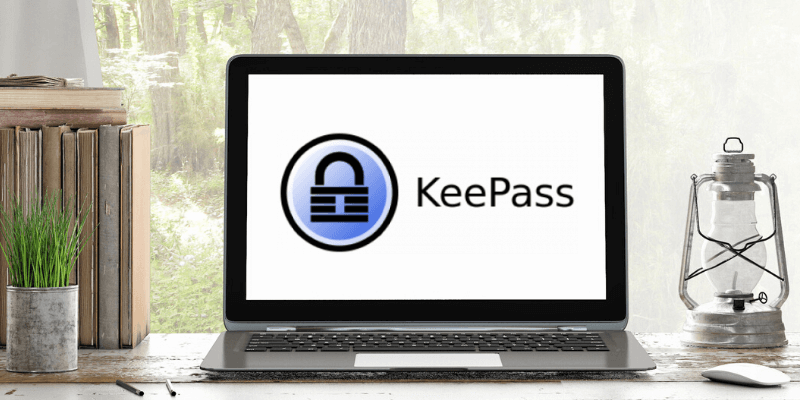
Men först vill jag säga att KeePass har många fördelar. Det är ett program med öppen källkod och mycket säkert. Det är faktiskt det program som rekommenderas av ett antal viktiga säkerhetsorgan:
- den tyska federala byrån för informationssäkerhet,
- det schweiziska federala kontoret för informationsteknik, system och telekommunikation,
- den schweiziska federala IT-styrningsenheten,
- den franska byrån för nät- och informationssäkerhet.
Det har granskats av Europeiska kommissionens projekt för granskning av programvara med fri och öppen källkod och inga säkerhetsproblem har hittats, och den schweiziska federala administrationen väljer att installera det som standard på alla sina datorer. Det är ett stort förtroende.
Men bör du installera den på din egen? Läs vidare för att ta reda på det.
Varför KeePass kanske inte passar dig
Varför skulle du då tveka att installera den på din egen dator? Här är några anledningar till att det inte är den bästa appen för alla.
KeePass känns väldigt gammaldags
Användargränssnitten har kommit långt under de senaste tio eller två åren, och ett antal lösenordshanterare har fått betydande förbättringar av hur de ser ut och känns. Men inte KeePass. Både appen och webbplatsen ser ut som om de skapades på förra århundradet.
Med hjälp av Archive.org hittade jag en skärmdump av KeePass från 2006. Det är ingen överraskning att den ser ganska gammal ut.
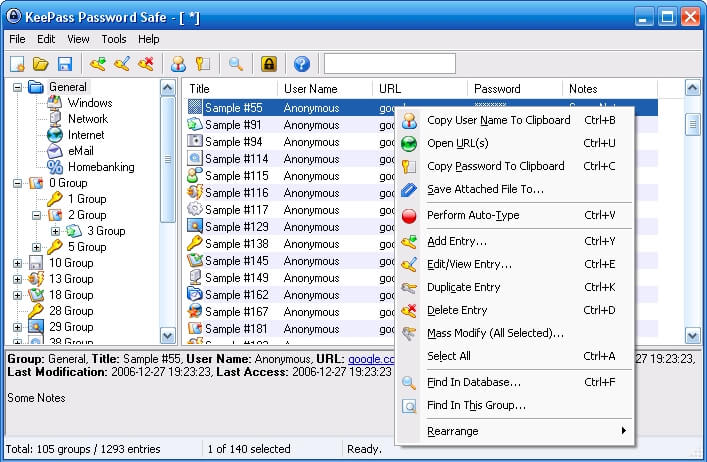
Jämför den med skärmdumpen som du hittar på webbplatsen idag. Den ser mycket likadan ut. När det gäller användargränssnittet har KeePass inte ändrats nämnvärt sedan det släpptes 2003.
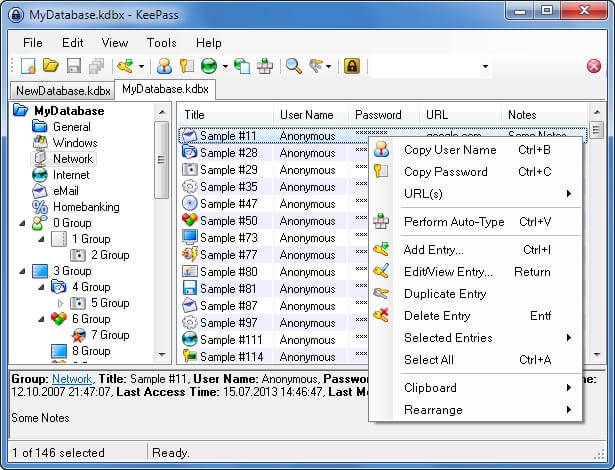
Om du föredrar ett modernt gränssnitt med alla dess fördelar är KeePass kanske inte något för dig.
KeePass är mycket tekniskt
Användarvänlighet är en annan sak som förväntas av appar idag. För de flesta användare är det bra. Men tekniska användare kan känna att användarvänlighet står i vägen för appens funktionalitet. Det är den typen av användare som KeePass är utformat för.
KeePass-användare måste skapa och namnge sina egna databaser och välja vilka krypteringsalgoritmer som används för att skydda deras data. De måste själva bestämma hur de vill använda appen och ställa in den på det sättet.
Om appen inte gör det de vill ha uppmanas de att skapa plugins och tillägg som lägger till dessa funktioner. Om de vill ha sina lösenord på alla sina enheter måste de komma på en egen lösning för att synkronisera dem. De kanske upptäcker att det krävs fler steg för att åstadkomma något jämfört med andra lösenordshanterare.
För en del människor låter det som en kul grej. Tekniska användare kanske uppskattar den anpassningsbarhet som KeePass erbjuder. Men om du föredrar enkel användning är KeePass kanske inte något för dig.
KeePass är endast "officiellt" tillgängligt för Windows
KeePass är en Windows-app. Om du bara vill använda den på din dator är det inget problem. Men vad händer om du vill använda den på din smartphone eller Mac? Det är möjligt att få Windows-versionen att fungera på din Mac... men det är tekniskt svårt.
Lyckligtvis är det inte slutet på historien. Eftersom KeePass är en öppen källkod kan andra utvecklare få tag på källkoden och skapa versioner för andra operativsystem. Och det har de gjort.
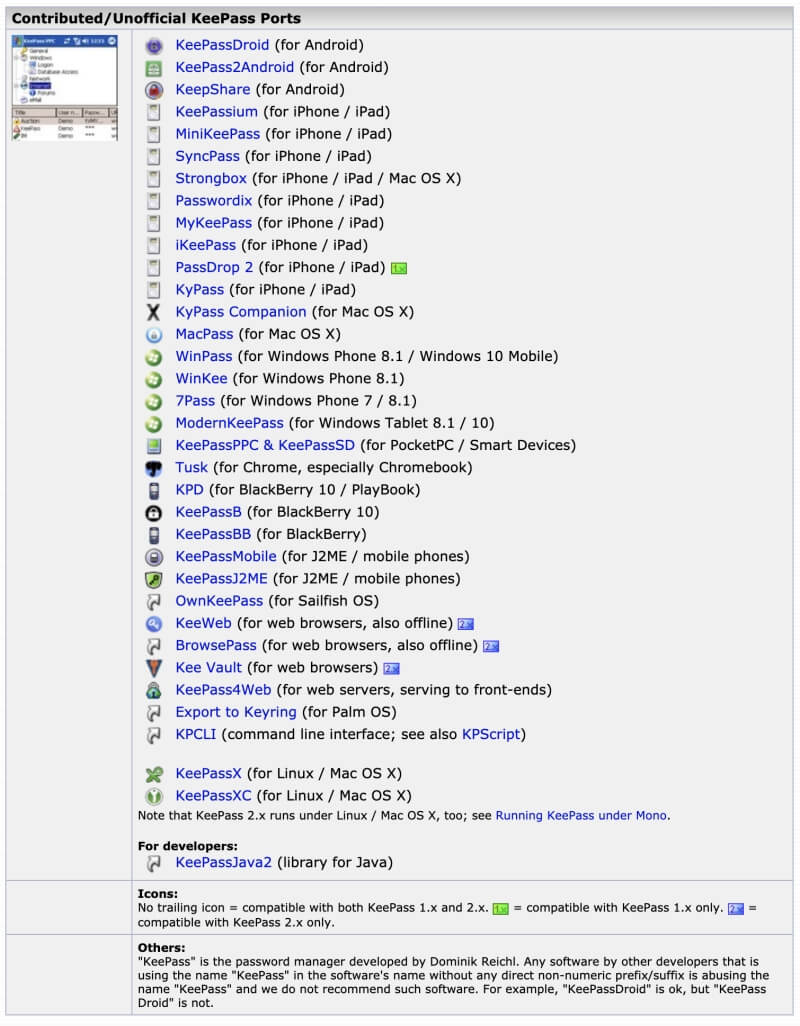
Men resultatet är lite överväldigande. Det finns till exempel fem inofficiella versioner för Mac, och det finns inget enkelt sätt att veta vilken som fungerar bäst. Om du föredrar appar där utvecklarna tillhandahåller en officiell version för varje operativsystem som du använder, är KeePass kanske inget för dig.
KeePass saknar funktioner
KeePass är ganska komplett och kan ha de flesta funktioner som du behöver. Men jämfört med andra ledande lösenordshanterare är det bristfälligt. Jag har redan nämnt det viktigaste problemet: det saknar synkronisering mellan enheter.
Här är några fler: appen saknar delning av lösenord, lagring av privat information och dokument samt granskning av lösenordssäkerheten. Lösenordsposterna kan inte anpassas i någon större utsträckning.
Som standard kan KeePass inte fylla i webbformulär åt dig, men det finns plugins från tredje part som erbjuder den här funktionen. Detta är en av KeePass styrkor - kunniga användare kan lägga till de funktioner de behöver.
Dussintals plugins och tillägg kan laddas ner från den officiella webbplatsen så att du kan säkerhetskopiera dina lösenord, använda färgkoder, generera lösenfraser, skapa rapporter om lösenordsstyrka, synkronisera ditt valv, använda Bluetooth-nyckelleverantörer och mycket mer.
Många tekniska användare kommer att älska hur utbyggbart KeePass är, men om du föredrar att de funktioner du behöver erbjuds som standard är KeePass kanske inte något för dig.
9 alternativ till KeePass Password Manager
Om KeePass inte är något för dig, vad är det då? Här är nio lösenordshanterare som kanske passar dig bättre.
1. Alternativet med öppen källkod: Bitwarden
KeePass är inte den enda lösenordshanteraren med öppen källkod som finns tillgänglig - det finns också Bitwarden. Den erbjuder inte alla de tekniska fördelar som KeePass har, men den är mycket enklare att använda och är en bättre lösning för många användare.
Den officiella versionen fungerar på fler plattformar än KeePass, inklusive Windows, Mac, Linux, iOS och Android, och dina lösenord synkroniseras automatiskt till alla dina datorer och enheter. Den kan fylla i webbformulär och lagra säkra anteckningar direkt, och om du vill kan du vara värd för ditt eget lösenordsvalv online.
Men det finns en gräns för vad du kan få gratis, och någon gång kanske du väljer att prenumerera på en av Bitwardens prisvärda betalplaner. Bland annat kan du dela dina lösenord med andra i din plan - oavsett om det är din familj eller dina arbetskamrater - och få omfattande lösenordskontroll.
Om du föredrar programvara med öppen källkod och värdesätter användarvänlighet kan Bitwarden vara lösenordshanteraren för dig. I en separat recension jämför vi Bitwarden i detalj med vårt nästa förslag, LastPass.
2. Det bästa gratisalternativet: LastPass

Om KeePass tilltalar dig för att det är gratis att använda kan du ta en titt på LastPass Den kan hantera ett obegränsat antal lösenord på ett obegränsat antal enheter och har alla de funktioner som de flesta användare behöver.
Appen erbjuder konfigurerbar automatisk lösenordsutfyllnad och synkroniserar ditt valv på alla dina enheter. Du kan dela dina lösenord med ett obegränsat antal användare (betalda planer lägger till flexibel mappdelning) och lagra anteckningar i fri form, strukturerade dataposter och dokument. Och till skillnad från Bitwarden innehåller den kostnadsfria planen omfattande lösenordskontroll, som varnar dig för vilka lösenord som är svaga, upprepade ellerDen erbjuder till och med att ändra dina lösenord åt dig.
Om du letar efter den mest användbara gratis lösenordshanteraren kan LastPass vara något för dig. Läs vår fullständiga LastPass-recension eller denna jämförelse mellan LastPass och KeePass.
3. Det bästa alternativet: Dashlane
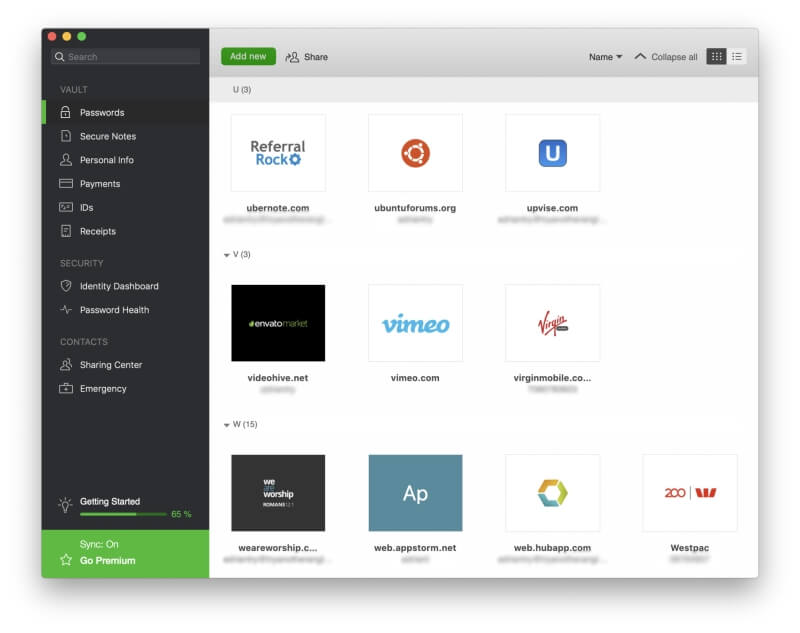
Letar du efter den bästa lösenordshanteraren i klassen som finns tillgänglig idag? Det är Dashlane Den erbjuder fler funktioner än någon annan lösenordshanterare, och dessa kan nås lika enkelt från webbgränssnittet som från de ursprungliga programmen. Personliga licenser kostar cirka 40 dollar per år.
Den erbjuder alla funktioner som LastPass har, men tar dem lite längre och ger dem lite mer finess. Båda fyller i dina lösenord och genererar nya, lagrar anteckningar och dokument och fyller i webbformulär samt delar och granskar dina lösenord. Men jag tycker att Dashlane ger en smidigare upplevelse med ett mer polerat gränssnitt, och det kostar bara några dollar i månaden mer än LastPass.betalda planer.
Dashlanes utvecklare har arbetat hårt de senaste åren och det märks. Om du letar efter den mest eleganta och fullständiga lösenordshanteringen kan Dashlane vara något för dig. Läs vår fullständiga recension av Dashlane.
4. Andra alternativ
Men det är inte de enda alternativen. Här är några fler, tillsammans med prenumerationskostnaden för den personliga planen:
- Keeper Password Manager (29,99 dollar/år) erbjuder en prisvärd plan som du kan lägga till valfria betaltjänster till. Du kan återställa ditt huvudlösenord om du glömmer det och erbjuder ett alternativ för självförstöring som raderar dina lösenord efter fem misslyckade inloggningsförsök.
- Roboform (23,88 dollar/år) har ett rikt arv, en armé av lojala användare och prisvärda planer, men liksom KeePass känns gränssnittet ganska gammalt, särskilt på skrivbordet.
- Sticky Password (29,99 dollar/år) är den enda lösenordshanteraren jag känner till som låter dig köpa programvaran direkt, i stället för att prenumerera år för år. Precis som KeePass kan du lagra dina data lokalt i stället för i molnet.
- 1Password (35,88 dollar/år) är en populär lösenordshanterare som saknar några av de mer avancerade funktioner som erbjuds av de ledande apparna. Liksom Dashlane och LastPass har den en omfattande funktion för lösenordskontroll.
- McAfee True Key (19,99 USD/år) är en mycket enklare applikation och passar användare som prioriterar användarvänlighet. Den lägger stor vikt vid tvåfaktorsautentisering och låter dig, precis som Keeper, återställa ditt huvudlösenord om du glömmer det.
- Abine Blur (39 dollar/år) är mer än en lösenordshanterare - det är en hel sekretess-tjänst som också blockerar annonsspårare och maskerar din e-postadress, ditt telefonnummer och ditt kreditkortsnummer. Med dessa funktioner är det den mest prisvärda tjänsten för dig som bor i USA.
Slutsats
KeePass är den mest konfigurerbara, utbyggbara och tekniska lösenordshanteraren som finns. Den distribueras under GPL-licensen för fri programvara, och tekniknördarna kommer troligen att finna den perfekt för sina behov. Men andra användare kommer troligen att ha svårt att hantera programmet och skulle vara bättre betjänta av ett alternativ.
För dem som föredrar att använda programvara med öppen källkod är Bitwarden det bästa alternativet. Gratisversionen distribueras också under GPL, men vissa funktioner kräver att du skaffar en betald licens. Till skillnad från KeePass lägger Bitwarden tonvikten på användarvänlighet och har samma antal funktioner som andra ledande lösenordshanterare.
Om du är öppen för att använda programvara med sluten källkod finns det en hel del andra alternativ. LastPass erbjuder ett mycket komplett utbud av funktioner i sin kostnadsfria plan, och Dashlane arguably erbjuder den mest avancerade lösenordshanteringsupplevelse som finns tillgänglig idag. Jag rekommenderar dem.

